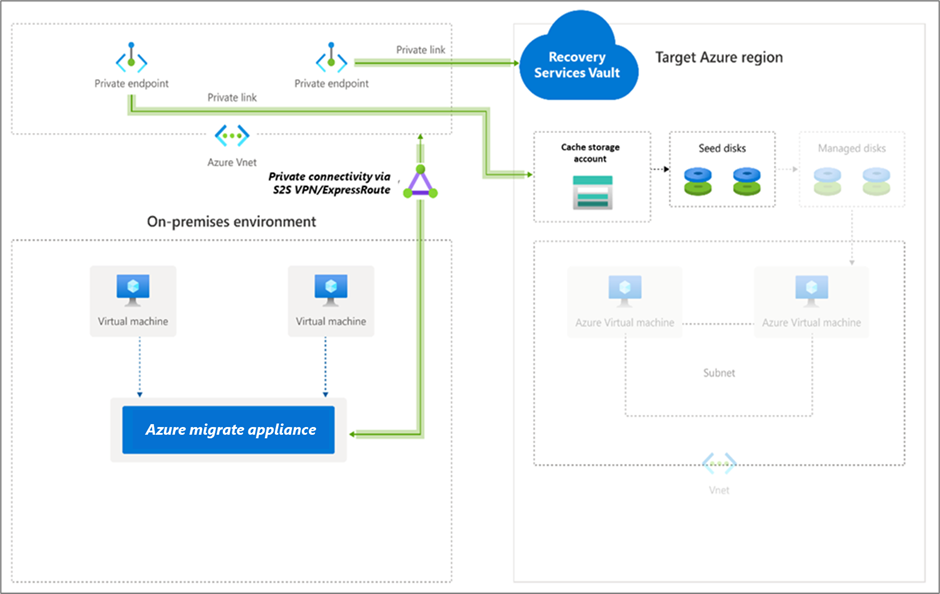你当前正在访问 Microsoft Azure Global Edition 技术文档网站。 如果需要访问由世纪互联运营的 Microsoft Azure 中国技术文档网站,请访问 https://docs.azure.cn。
使用专用链接(无代理)将 VMware 服务器迁移到 Azure
本文介绍如何使用 Azure Migrate,通过 Azure 专用链接在专用网络上迁移服务器。 可以使用迁移和现代化工具,通过专用链接,经由 Azure ExpressRoute 专用对等互连或站点到站点 (S2S) VPN 连接以私密且安全的方式连接到 Azure Migrate。
注意
此端到端 VMware 迁移方案文档目前为预览版。 要详细了解如何使用 Azure Migrate,请参阅 Azure Migrate 产品文档。
本文介绍如何使用迁移和现代化工具以无代理迁移方法将本地 VMware VM 迁移到 Azure。
设置 Azure Migrate 设备
迁移和现代化工具运行一个轻型 VMware VM 设备,该设备支持 VMware VM 的发现、评估和无代理迁移。 如果已按照发现和评估教程进行操作,则已设置设备。 如果没有,请在继续之前设置和配置设备。
要使用专用连接进行复制,可使用之前在 Azure Migrate 项目设置期间创建的存储帐户,或创建新的缓存存储帐户并配置专用终结点。 要使用专用终结点创建新的存储帐户,请参阅存储帐户的专用终结点。
- 专用终结点允许 Azure Migrate 设备使用 ExpressRoute 专用对等互连或 VPN 等专用连接来连接到缓存存储帐户。 然后,就可以直接在该专用 IP 地址上传输数据。
重要
- 除复制数据以外,Azure Migrate 设备还会与 Azure Migrate 服务通信,以实现其控制平面活动。 这些活动包括协调复制。 Azure Migrate 设备与 Azure Migrate 服务之间的控制平面通信在 Azure Migrate 服务的公共终结点上继续通过 Internet 进行。
- 该存储帐户的专用终结点应当可从 Azure Migrate 设备所部署在的网络中访问。
- DNS 必须配置为,通过 Azure Migrate 设备为缓存存储帐户的 blob 服务终结点将 DNS 查询解析到连接到缓存存储帐户的专用终结点的专用 IP 地址。
- 必须可在缓存存储帐户的公共终结点上访问该帐户。 Azure Migrate 使用缓存存储帐户的公共终结点,将数据从存储帐户转移到副本托管磁盘。
复制 VM
设置设备并完成发现之后,可以开始将 VMware VM 复制到 Azure。
下图介绍了使用迁移和现代化工具,通过专用终结点进行的无代理复制工作流。
请按如下所述启用复制:
在 Azure Migrate 项目>“服务器、数据库和 Web 应用”>“迁移和现代化”>“迁移工具”中,选择“复制”。
在“复制”>“基础”>“计算机已虚拟化?”中,选择“是,使用 VMware vSphere”。
在“本地设备”中,选择 Azure Migrate 设备的名称。 选择“确定”。
在“虚拟机”中,选择要复制的计算机。 若要从评估中应用 VM 大小调整和磁盘类型,请在“从 Azure Migrate 评估导入迁移设置?”,
- 选择“是”,然后选择 VM 组和评估名称。
- 如果不使用评估设置,请选择“否”。
在“虚拟机”中,选择要迁移的 VM。 然后,选择“下一步”。
在“目标设置”中,选择迁移后 Azure VM 将驻留的目标区域。
在“复制存储帐户”中,使用下拉列表选择要通过专用链接复制的存储帐户。
注意
仅列出所选目标区域和 Azure Migrate 项目订阅中的存储帐户。
接下来,需要为存储帐户创建专用终结点以启用通过专用链接的复制。 确保 Azure Migrate 设备与其专用终结点上的存储帐户具有网络连接。 了解如何验证网络连接。
注意
- 启用复制后,无法更改存储帐户。
- 为了协调复制,Azure Migrate 将向受信任的 Microsoft 服务和恢复服务保管库托管标识授予对所选存储帐户的访问权限。
提示
可以通过使用专用链接 FQDN 和存储帐户的专用 IP 地址编辑 Azure Migrate 设备上的 DNS 主机文件来手动更新 DNS 记录。
选择迁移后 Azure VM 所在的“订阅”和“资源”组。
在“虚拟网络”中,为迁移的 Azure VM 选择 Azure VNet/子网。
在“可用性选项”中,选择:
可用性区域,将迁移的计算机固定到区域中的特定可用性区域。 使用此选项可跨可用性区域分配形成多节点应用程序层的服务器。 如果选择此选项,则需要在“计算”选项卡中指定用于每个选定计算机的可用性区域。仅当为迁移选择的目标区域支持可用性区域时,此选项才可用。
可用性集,将迁移的计算机放入可用性集。 若要使用此选项,所选的目标资源组必须具有一个或多个可用性集。
如果不需要为迁移的计算机使用其中任何可用性配置,则选择“无需基础结构冗余”选项。
在“磁盘加密类型”中,选择以下类型:
使用平台管理的密钥进行静态加密
使用客户管理的密钥进行静态加密
通过平台管理的密钥和客户管理的密钥进行双重加密
注意
若要使用 CMK 复制 VM,需要在目标资源组下创建磁盘加密集。 磁盘加密集对象将托管磁盘映射到包含 CMK 的密钥保管库,以用于 SSE。
在“Azure 混合权益”中:
如果你不想应用 Azure 混合权益,请选择“否”,然后选择“下一步”。
如果你的 Windows Server 计算机享有有效软件保障或 Windows Server 订阅的权益,并且你想要将此权益应用到所要迁移的计算机,请选择“是”,然后选择“下一步”。
在“计算”中,查看 VM 名称、大小、OS 磁盘类型和可用性配置(如果在上一步中选定)。 VM 必须符合 Azure 要求。
VM 大小:如果你正在使用评估建议,则 VM 大小下拉列表会显示建议大小。 否则,Azure Migrate 会根据 Azure 订阅中最接近的匹配项选择大小。 或者,请在“Azure VM 大小”中的手动选择一个大小。
OS 磁盘:为 VM 指定 OS(启动)磁盘。 OS 磁盘是包含操作系统引导加载程序和安装程序的磁盘。
可用性区域:指定要使用的可用性区域。
可用性集:指定要使用的可用性集。
注意
如果要为一组虚拟机选择其他可用性选项,请转到步骤 1,在开始为一组虚拟机执行复制后,通过选择其他可用性选项来重复这些步骤。
在“磁盘”中,指定是否要将 VM 磁盘复制到 Azure,并选择 Azure 中的磁盘类型(标准 SSD/HDD 或高级托管磁盘)。 然后,选择“下一步”。
在“标记”中,向迁移的虚拟机、磁盘和 NIC 添加标记。
在“检查并开始复制”中检查设置,然后选择“复制”启动服务器的初始复制。 接下来,按照执行迁移的说明进行操作。
首次预配
Azure Migrate 不会使用 Azure 专用链接为复制创建任何其他资源(不会创建服务总线、密钥保管库和存储帐户)。 Azure Migrate 将使用所选存储帐户上传复制数据、状态数据和业务流程消息。
创建存储帐户的专用终结点
若要使用结合专用对等互连的 ExpressRoute 进行复制,请为缓存/复制存储帐户(目标子资源:blob)创建一个专用终结点。
注意
只能在常规用途 v2 存储帐户上创建专用终结点。 有关定价信息,请参阅 Azure 页 Blob 定价和 Azure 专用链接定价。
在与 Azure Migrate 项目专用终结点相同的虚拟网络或与此网络相连接的其他虚拟网络中创建存储帐户的专用终结点。
选择“是”,然后与专用 DNS 区域集成。 专用 DNS 区域有助于通过专用链接将虚拟网络的连接路由到存储帐户。 选择“是”会自动将该 DNS 区域链接到虚拟网络。 这还会添加 DNS 记录,用于解析创建的新 IP 和 FQDN。 详细了解专用 DNS 区域。
如果创建专用终结点的用户也是存储帐户所有者,则会自动批准创建专用终结点。 否则,存储帐户的所有者必须批准专用终结点才能使用。 要批准或拒绝请求的专用终结点连接,请在存储帐户页的“网络”下转到“专用终结点连接” 。
在继续操作之前,查看专用终结点连接状态的状态。
请确保本地设备与其专用终结点上的存储帐户有网络连接。 要验证专用链接的连接,请从托管 Migrate 设备的本地服务器执行存储帐户终结点(专用链接资源 FQDN)的 DNS 解析,并确保其解析为专用 IP 地址。 了解如何验证网络连接。